Specialiųjų simbolių įterpimas į Word 2010
Kartais gali prireikti įterpti neįprastą simbolį į Word 2010 dokumentą. Perskaitykite, kaip lengvai tai padaryti su mūsų patarimais ir simbolių sąrašu.
Norėdami tiksliai nustatyti skirtukus programoje Word 2016, iškvieskite dialogo langą Tabs. Taip pat tai yra vienintelis būdas pasiekti tam tikrų tipų skirtukus, pvz., taškinio lyderio skirtukus, kurie aprašyti kitoje šio skyriaus dalyje.
Atminkite, kad dialogo langas Tabs neveikia kaip įprastas Word dialogo langas: pirmiausia turite nustatyti skirtuko padėtį ir įvesti tekstą, tada spustelėkite mygtuką Nustatyti. Spustelėkite mygtuką Gerai tik tada, kai baigsite nustatyti skirtukus. Apskritai, procesas veikia taip:
Spustelėkite skirtuką Pagrindinis.
Apatiniame dešiniajame pastraipos grupės kampe spustelėkite dialogo lango paleidimo priemonę.
Pasirodo dialogo langas Pastraipa. Galų gale skirtukai yra pastraipos lygio formatas.
Spustelėkite mygtuką Skirtukai.
Rodomas dialogo langas Tabs, kaip parodyta.
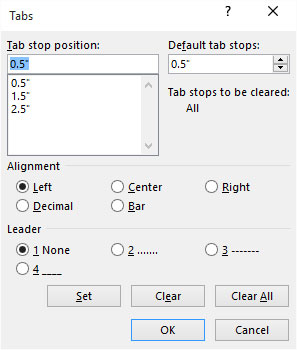
Dialogo langas Tabs (tabuliacijos stotelė).
Įveskite tabuliavimo stotelės padėtį laukelyje Tab Stop Position.
Galite būti tikslūs, jei norite.
Srityje Lygiavimas pasirinkite tabuliacijos stotelės tipą.
Penki „Word“ tabuliacijos tipai aptariami kitoje šio skyriaus dalyje.
Spustelėkite mygtuką Nustatyti.
Tabulavimo stotelė įtraukiama į tabuliavimo stotelės pozicijos sąrašą.
Tęsti tabuliavimo taškų nustatymą.
Pakartokite 2–6 veiksmus, kad nustatytumėte tiek tabuliavimo stotelių, kiek jums reikia.
Spustelėkite Gerai.
Norėdami nustatyti tabuliavimo stotelę, turite spustelėti mygtuką Nustatyti! Vietoj to nespustelėkite Gerai, manydami, kad tabuliavimo vieta nustatyta, o ne.
Jūsų nustatyti tabuliavimo taškai turi įtakos dabartinei pastraipai arba pasirinktai pastraipų grupei.
Jei matoma liniuotė, galite greitai iškviesti dialogo langą Tabs: Dukart spustelėkite bet kurią esamą tabuliavimo vietą.
Kartais gali prireikti įterpti neįprastą simbolį į Word 2010 dokumentą. Perskaitykite, kaip lengvai tai padaryti su mūsų patarimais ir simbolių sąrašu.
„Excel 2010“ naudoja septynias logines funkcijas – IR, FALSE, IF, IFERROR, NOT, OR ir TRUE. Sužinokite, kaip naudoti šias funkcijas efektyviai.
Sužinokite, kaip paslėpti ir atskleisti stulpelius bei eilutes programoje „Excel 2016“. Šis patarimas padės sutaupyti laiko ir organizuoti savo darbalapius.
Išsamus vadovas, kaip apskaičiuoti slankiuosius vidurkius „Excel“ programoje, skirtas duomenų analizei ir orų prognozėms.
Sužinokite, kaip efektyviai nukopijuoti formules Excel 2016 programoje naudojant automatinio pildymo funkciją, kad pagreitintumėte darbo eigą.
Galite pabrėžti pasirinktus langelius „Excel 2010“ darbalapyje pakeisdami užpildymo spalvą arba pritaikydami ląstelėms šabloną ar gradiento efektą.
Dirbdami su laiko kortelėmis ir planuodami programą „Excel“, dažnai pravartu lengvai nustatyti bet kokias datas, kurios patenka į savaitgalius. Šiame straipsnyje pateikiami žingsniai, kaip naudoti sąlyginį formatavimą.
Sužinokite, kaip sukurti diagramas „Word“, „Excel“ ir „PowerPoint“ programose „Office 365“. Daugiau informacijos rasite LuckyTemplates.com.
„Excel“ suvestinės lentelės leidžia kurti <strong>pasirinktinius skaičiavimus</strong>, įtraukiant daug pusiau standartinių skaičiavimų. Šiame straipsnyje pateiksiu detalius nurodymus, kaip efektyviai naudoti šią funkciją.
Nesvarbu, ar dievinate, ar nekenčiate Word gebėjimo išjuokti jūsų kalbos gebėjimus, jūs turite galutinį sprendimą. Yra daug nustatymų ir parinkčių, leidžiančių valdyti „Word“ rašybos ir gramatikos tikrinimo įrankius.





